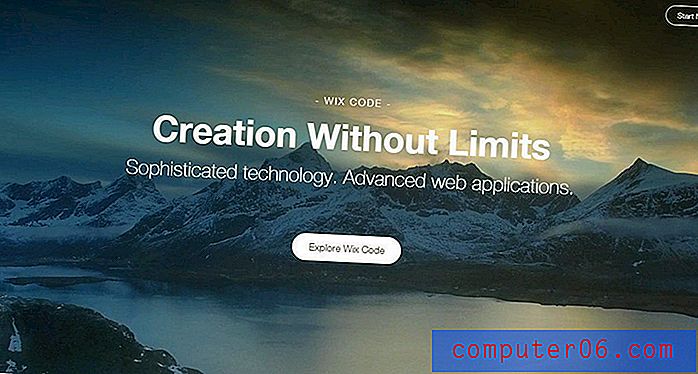Hvordan skjule en kolonne i Google Sheets
Noen ganger vil du ha et regneark som blir veldig stort og vanskelig å jobbe med. Hvis det regnearket inneholder informasjon som du ikke lenger redigerer, eller som du ikke trenger å se, kan du bestemme deg for at du vil skjule kolonnen.
Å skjule en kolonne er ofte å foretrekke fremfor å slette en kolonne, da den kolonnen kan inneholde informasjon du trenger i fremtiden, eller som blir brukt i en formel. Guiden vår nedenfor viser deg hvordan du kan skjule en kolonne i Google Sheets, samt hvordan du kan skjule den kolonnen senere, om nødvendig.
Hvordan skjule en kolonne i et Google Sheets regneark
Trinnene i denne artikkelen ble utført i Google Chrome. Disse trinnene fungerer også i andre stasjonære nettlesere.
Trinn 1: Gå til Google Drive på https://drive.google.com/drive/my-drive og åpne regnearket som inneholder kolonnen du vil skjule.
Trinn 2: Klikk på kolonneoverskriften over kolonnen for å skjule. Det er den grå bokstavraden helt øverst på regnearket.
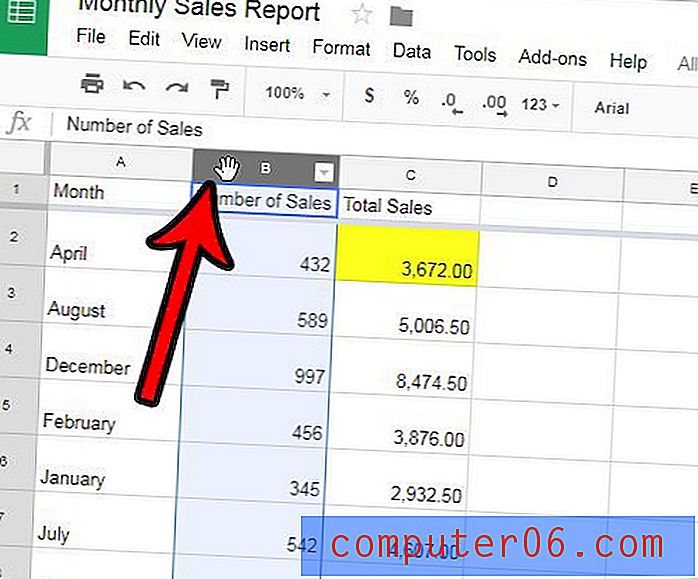
Trinn 3: Høyreklikk på den valgte kolonnen bokstaven, og klikk deretter Skjul- alternativet.
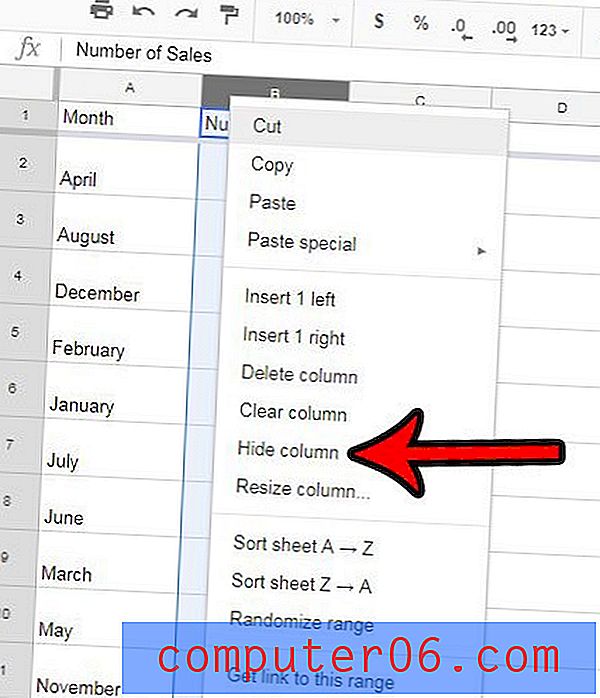
For å skjule en kolonne i Google Sheets, klikker du bare på de små pilene som er igjen på de omkringliggende kolonnebokstavene etter at kolonnen er skjult.
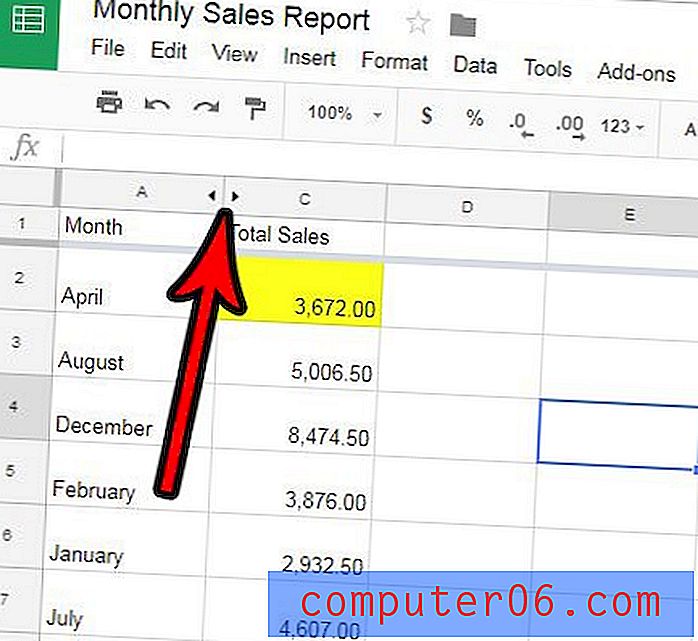
Trenger du å endre bredden på mer enn en kolonne i regnearket? Lær hvordan du kan endre flere kolonnebredder samtidig i Google Sheets og spare deg mye tid på å gjøre det én etter én.